Tabloya naverokê
Bikaranîna kurtebiran dikare tevgera xebata we bileztir bike û carinan ji kêşeya veger û paş ve ji bo hilbijartinê dûr bixe. Ger hûn dikarin kurtebiran bikar bînin, çima hûn ê çend caran bikirtînin da ku çalakiyek bi dest bixin?
Xwezî, Adobe Illustrator gelek kurtebirên pêşwext hene ku hûn dikarin bikar bînin da ku hilberîna xwe zêde bikin. Jixwe gelek amûr ji bo çalakkirina wê mifteyek heye, û hûn dikarin wê li kêleka navê amûrê bibînin.
Mînakî, hûn dikarin (P) li kêleka Amûra Pênûsê bibînin, ji ber vê yekê hûn dikarin amûra pênûsê bi tenê bi tikandina bişkoja P hilbijêrin, li şûna ku hûn biçin darika amûrê ku wê hilbijêrin.

Ji xeynî kurtebirên amûrê, kurtebirên din jî hene ku hûn ê di Adobe Illustrator de pir zêde bikar bînin, û ez ê ji bo Windows û Mac-ê hin kurtebirên kêrhatî yên Illustrator bi we re parve bikim. bikarhêneran.
10 Kurtenivîsên Klavyeyê yên Kêrhatî yên Adobe Illustrator
Ev çend kurtebirên hevpar û bingehîn in ku her sêwiranerê grafîkî ji bo bilezkirina pêvajoya sêwiranê bikar tîne.
1. Betal bike
Ferman + Z ji bo Mac, û Kontrol + Z ji bo Windows.
Ez hema dikarim garantî bikim ku hûn ê her gava ku hûn li ser Illustrator bixebitin vê kurtebirê bikar bînin. Gavek xelet kir? Tenê wê betal bikin û dîsa biceribînin. Hêvî dikim ku em di jiyanê de ev vebijark hebe dema ku em xeletiyan bikin.
2. Kom/Bekkom
Kom: Ferman + G ji bo Mac, û Kontrol + G ji bo Windows.
Komkirin: Ferman + Shift + G ji bo Mac, û Kontrol + Shift + G ji bo Windows.
Hûn dikarin bi komkirina tiştan bi hev re şeklên nû çêkin, û ew guherandinên komê hêsantir dike. Ji hêla din ve, heke hûn dixwazin ji tiştên ku we kom kirine tiştek taybetî biguhezînin, hûn ê hewce ne ku tiştan kom bikin û dûv re guherandinê bikin.
3. Kopî bikin û pê bikin
Kopî bikin: Ferman + C ji bo Mac, û Kontrol + C ji bo Windows.
Paste: Ferman + V ji bo Mac, û Kontrol + V ji bo Windows .
Ez texmîn dikim ku hûn hemî vê kurtenivîsa bingehîn a ku hema hema di hemî nermalava komputerê de bi heman rengî dixebite dizanin, lê dîsa jî, ez dixwazim wê behs bikim ji ber ku ew bi rastî bikêr e nemaze dema ku hûn bi nivîsê re di Illustrator de dixebitin.
4. Hemî
Ferman + A ji bo Mac, û Kontrol + A hilbijêrin ji bo Windows.
Carinan dibe ku karê weya hunerî piçekî pir nêzî sînor be, di vê demê de ev kurtebir bi kêr tê. Hûn dikarin hemî tiştan hilbijêrin û wan bi hev re pîvandin da ku heman rêje bimînin.
5. Girtin/Vekirin
Girtin: Ferman + 2 ji bo Mac, û Kontrol + 2 ji bo Windows.
Vekirin: Ferman + Vebijêrk + 2 ji bo Mac, û Kontrol + Vebijêrk + 2 ji bo Windows.
Dema ku tişt girtî be, hûn ê nikaribin wê biguherînin. Gava ku hûn beşek ji karê hunerî qedandin gava ku hûn biqedin gava ku hûn bikin gavek girîng eû naxwazin wê bi tesadufî biguherînin. Hûn dikarin qatan bi kilîtkirina rasterast tiştên li ser wê qatê jî kilît bikin.
6. Bişkojka
Bişkojka Vebijêrk bigire, bikirtînin û tiştên ji bo Mac-ê bikşînin, bihêlin Alt û ji bo Windowsê kaş bikin. Heke hûn dixwazin hevrêziya horizontî dubare bikin, dema ku hûn ber bi çep an rastê dikişînin, bişkojka Shift-ê bigirin, bi alavê verastî bikişîne jor an jêrîn.
7. Bişkojka Shift
Çêkirina çargoşe, xeleka bêkêmasî, xêzkirina xêzek rast, pîvandina rêjeyî, hwd. Bişkoka Shift dikare gelek tiştan bike!
Mînakî, heke hûn dixwazin çemberek çêbikin, Amûra Ellipse hilbijêrin, bişkojka Shift bigire, bikirtînin û kaş bikin da ku çemberek çêbikin. Heke hûn dixwazin wêneyek bi rêkûpêk mezin bikin, dema ku hûn yek ji quncikên qutiya sînor dikişînin, xeyalê hilbijêrin û Shift bigirin.
8. Bişkok
Gava ku hûn amûra firçeyê an jî amûra jêbirinê bi kar tînin û dixwazin mezinahiya firçeyê eyar bikin dema ku hûn amûra firçeyê an jî amûra jêbirinê bi kar tînin, baskên çep û rast pir bikêr in. Bişkojka çepê bikirtînin da ku mezinahiyê kêm bikin û stûyê rastê ji bo mezinbûnê bişkînin.
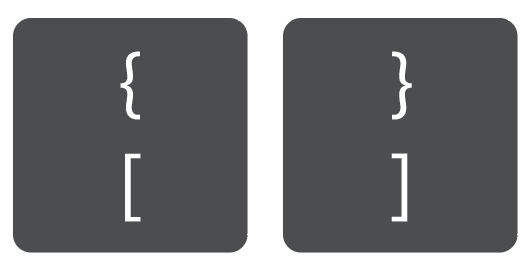
9. Kêmkirin/derxistin
Zomkirin: Ferman + + ji bo Mac, û Kontrol + + ji bo Windows.
Zêdekirin: Ferman + – ji bo Mac, û Kontrol + – ji bo Windows.
Ew jixwe pir hêsan e lê hîleyek din jî heye. Heke hûn mişkek bikar tînin, hûn dikarin mifteya Vebijark / Alt bigirin û mişka xwe jor û jêr bigerînin da ku mezin bikin û mezin bikin 😉
10. Hilîne /RizgarkirinWek
Ferman + S ji bo Mac, û Kontrol + S ji bo Windows.
Ez bi tundî ji we re pêşniyar dikim ku hûn di her gavên girîng de ku hûn bavêjin de, li Ferman / Kontrol + S bixin, ji ber ku dema ku meriv xwe xweş hîs nake hûn xebata dijwar a ku hûn diafirînin ji ber têkçûna Illustrator an jî laptopa we ji bataryayê winda dikin.
Tevlihevkirin
Di pêvajoya xweya afirîner de kurtebirên amûr û bingehîn bizane, dibe alîkar ku hilberîneriyê zêde bike ji ber ku hûn dikarin di demek kurt de bêtir çêbikin! Ya herî girîng, hûn ê bala xwe nedin ji ber ku hûn dev ji leza klîkkirina vir û wir berdidin ku dikare bala we biguherîne.

